Pembahasan mengenai Odoo ERP pada perusahaan dagang saat ini sampai kepada e-faktur yang akan diterbitkan saat pengesahan customer invoice. Pada artikel kali ini kita akan membahas mengenai memasukkan nomor e-faktur yang didapatkan dari kantor pajak, pembuatan customer invoice, download e-faktur yang akan dimasukkan ke aplikasi e-faktur, dan jurnal entries yang terjadi dari transaksi ini.
Berikut cara memasukkan nomor efaktur yang disediakan untuk pelanggan-pelanggan kita
- Masuk aplikasi Accounting dan masuk menu Customer | e-Faktur
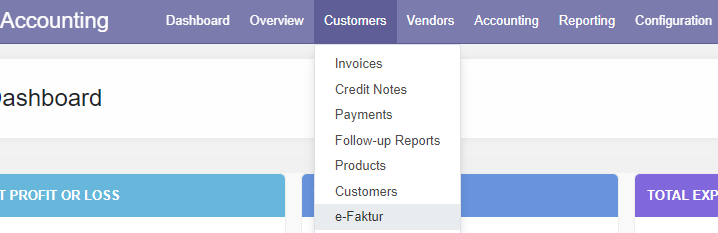

- Memasukkan daftar nomor efaktur yang diberikan kantor pajak
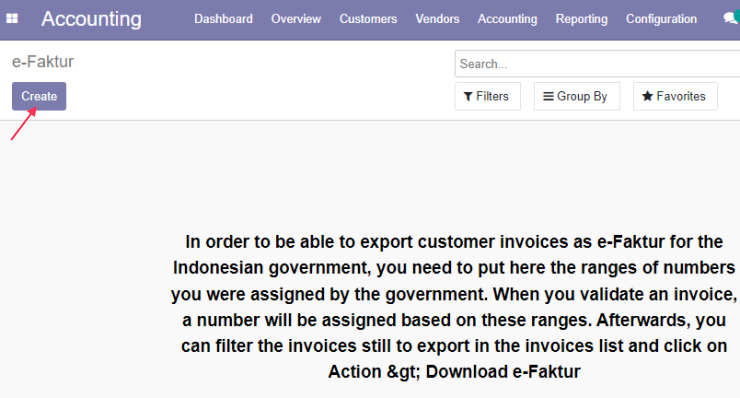
Silahkan Create untuk memasukkan range nomor faktur yang diberikan kantor pajak.

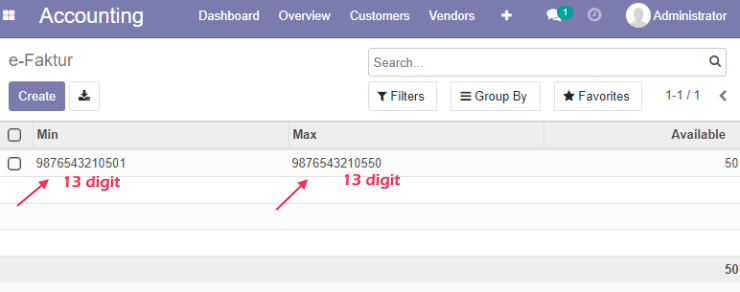

Selanjutnya kita akan meneruskan dengan pembuatan invoice customer seperti berikut ini
- Masuk aplikasi Sales, masuk menu Sales Order, dan memilih Sales Order
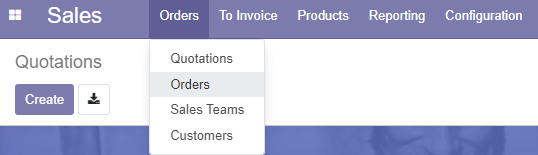
Silahkan masuk ke menu Order seperti gambar di atas.

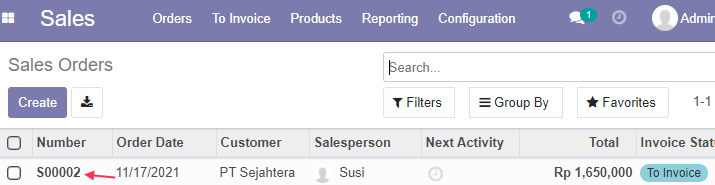
Silahkan memilih Sales Order yang akan dibuat invoicenya.

- Create Invoice
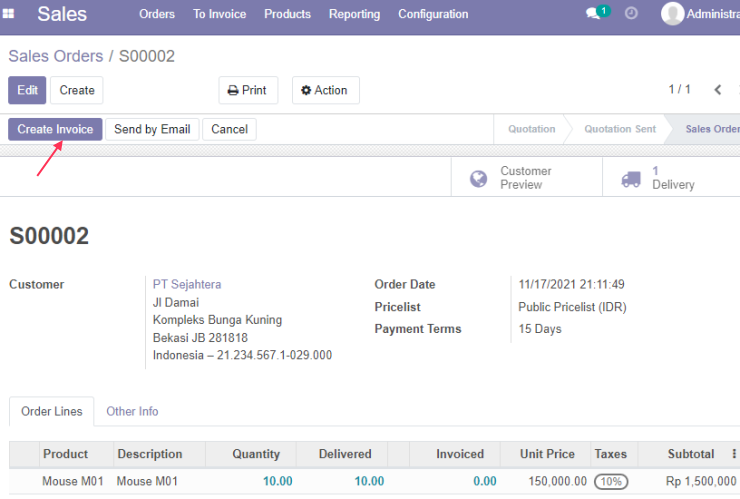
Silahkan Create Invoice pada sales order seperti gambar di atas.

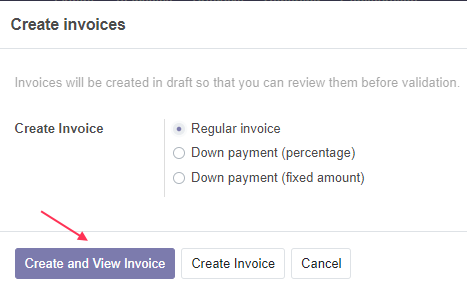
Silahkan melanjutkan dengan Create and View Invoice seperti gambar di atas.

- Edit Invoice
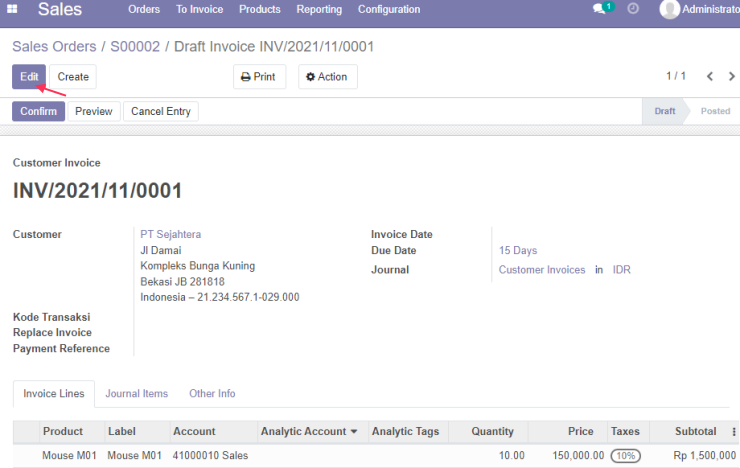
Silahkan Edit invoice seperti gambar di atas untuk memasukkan Kode Transaksi perpajakan.

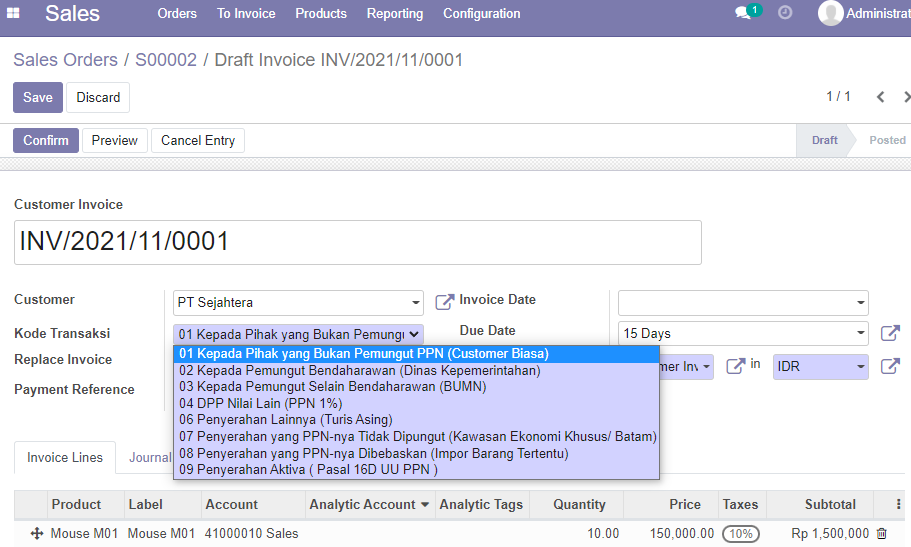
Silahkan memasukkan Kode Transaksi seperti gambar di atas.

- Confirm Invoice
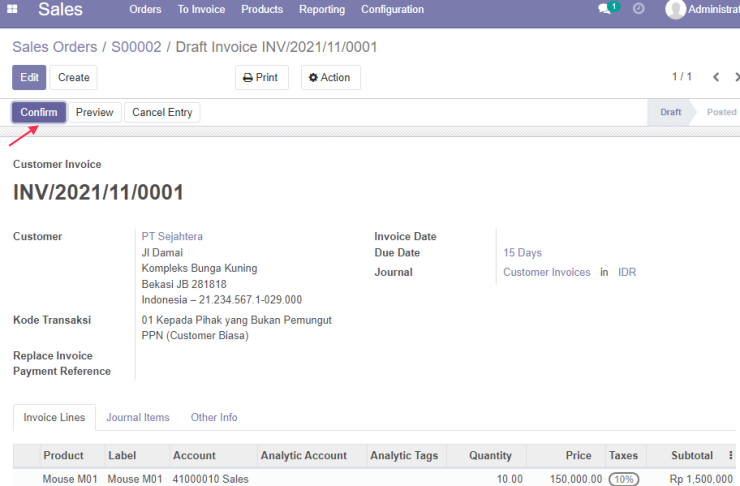
Silahkan melanjutkan dengan Confirm Invoice seperti gambar di atas.

- No e-Faktur yang digunakan
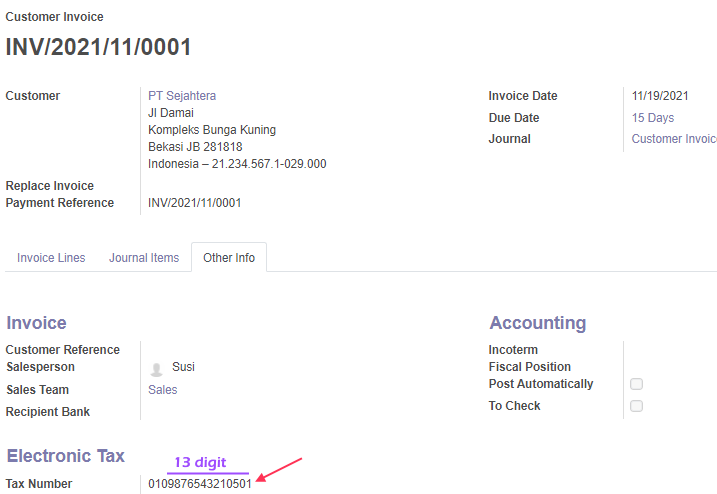
Setelah melakukan Confirm pada invoice maka akan dihasilkan nomor e-Faktur seperti gambar di atas.

- Mencetak Invoice
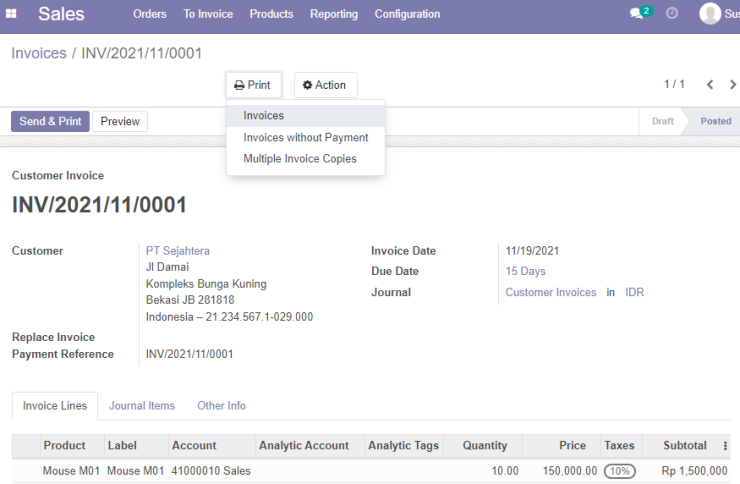
Kita dapat mencetak Invoice seperti gambar di atas.

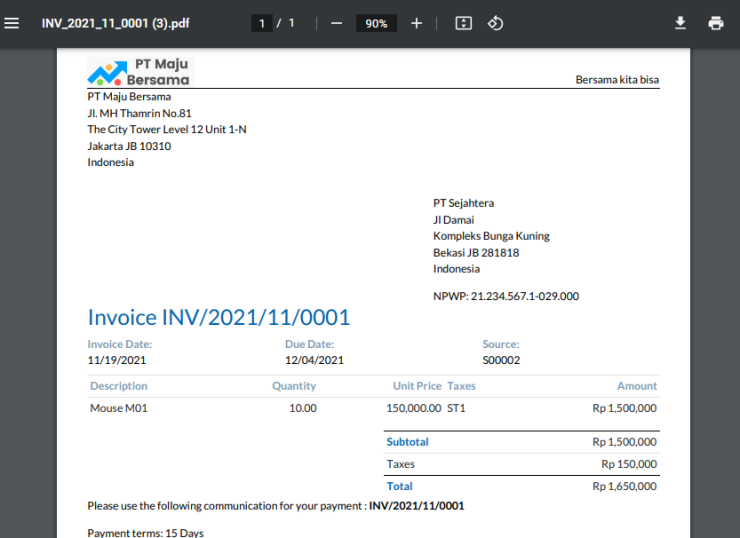
Tampak tampilan PDF yang siap dicetak seperti gambar di atas.

Selanjutnya kita akan mendownload e-faktur yang nanti akan diupload pada aplikasi efaktur dari kantor pajak.
Proses download e-faktur pada Odoo ERP adalah seperti berikut ini
- Masuk aplikasi Accounting dan memilih menu Customer – Invoice
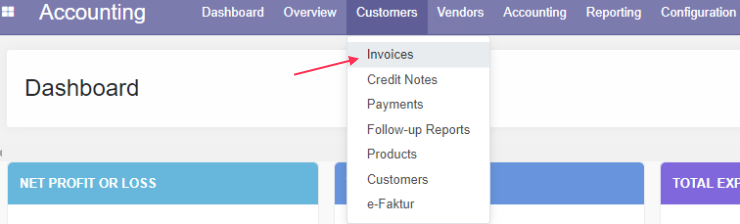

- Memilih invoice dan download e-faktur
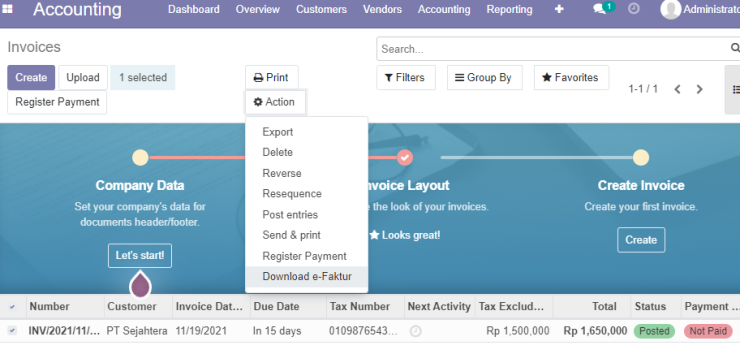
Kita memilih invoice-invoice yang akan didownload fakturnya dan pilih Download e-Faktur seperti gambar di atas.

- Tampilan csv yang dihasilkan

Gambar di atas adalah tampilan hasil download dari Odoo ERP yang akan diupload ke aplikasi pajak dari kantor pajak.
![]()
Kita kemudian akan melihat jurnal akuntansi yang terbentuk dari transaksi ini. Berikut langkah-langkah untuk melihat jurnal entries yang terjadi pada transaksi ini
- Masuk menu Jurnal Entries


- Memilih jurnal yang sesuai
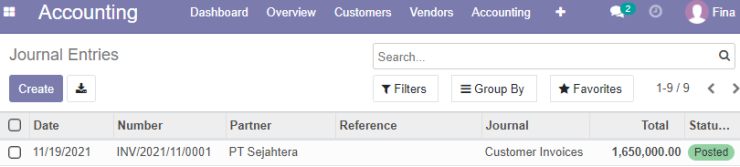

- Jurnal akuntansi yang terbentuk
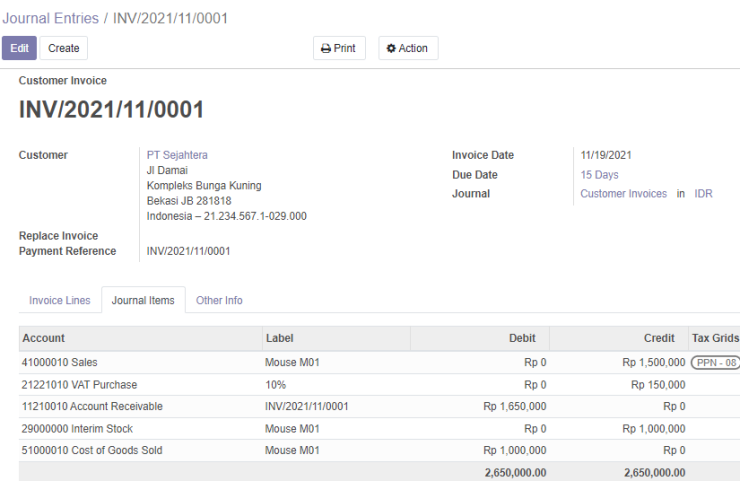
Informasi lebih lanjut silahkan mengunjungi
1. https://www.odoo.com/documentation/14.0/applications/finance/accounting/fiscal_localizations/localizations/indonesia.html .
2. https://www.youtube.com/watch?v=iJXpTD8l9tU .
3. https://www.online-pajak.com/tentang-ppn-efaktur/nomor-seri-faktur-pajak .
Kunjungi www.proweb.co.id untuk menambah wawasan anda.
Jika anda tertarik mengenai aplikasi Odoo ERP silahkan mengisi form di bawah ini

